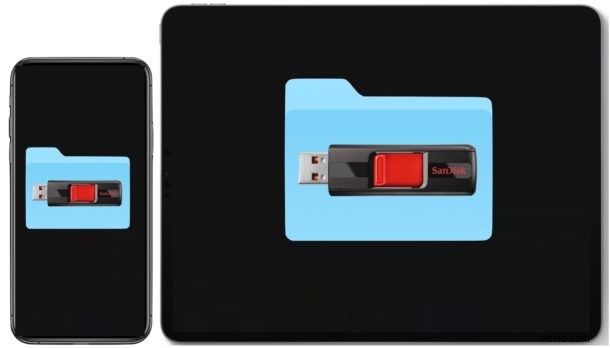
外部ストレージ ドライブを iPad や iPhone に簡単に接続して、ファイル アプリを介してこれらのドライブ上のすべてのファイルとデータに簡単にアクセスできます。これには、iPhone または iPad に接続するための適切なアダプターがある限り、フラッシュ ドライブ、USB ハード ドライブ、SD カード、および考えられるその他のほぼすべてのストレージ メディアを iPhone、iPad Pro、および iPad に接続することが含まれます。
この記事では、外付けハードディスク、USB フラッシュ ドライブ、SD カード、およびその他の一般的なストレージ フォーマットを含む、外付けストレージ ドライブを使用して iPhone または iPad に接続する方法を説明します。その後、iOS または iPadOS からこれらのストレージ メディア上のファイルに直接アクセスできます。
外部ストレージ ドライブを iPad と iPhone に接続する方法
これらは、iPhone または iPad で外部ストレージ デバイスに接続してアクセスする手順です。ここのデモのスクリーンショットは iPad で表示されていますが、iPhone でも同じように機能します:
<オール>
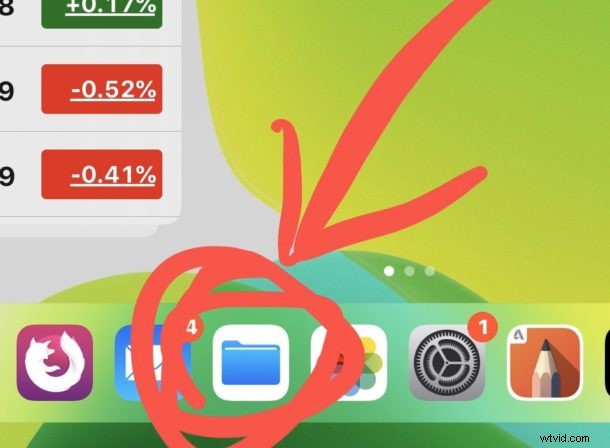
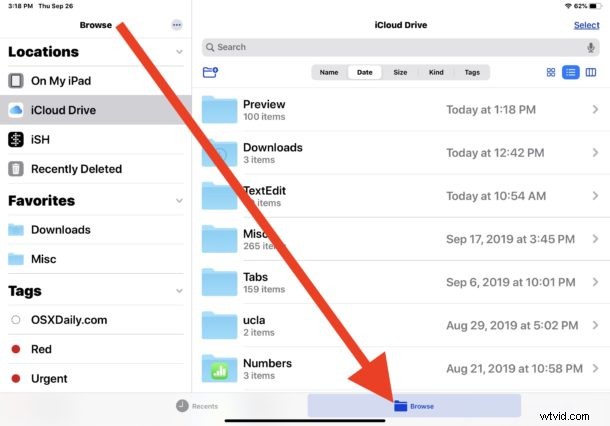
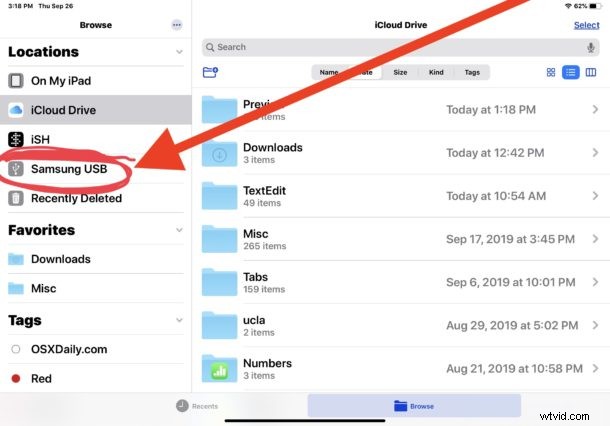
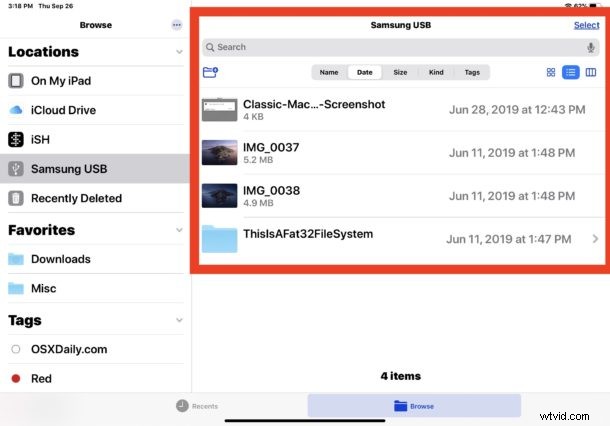
通常のファイル アプリのすべてのヒントと機能を外部ストレージ デバイスで使用できます。
新しいフォルダーの作成、切り取り、コピー、貼り付け、ドラッグ、ドロップ、ファイルやフォルダーの名前変更、必要に応じてファイルやデータの移動、閲覧しやすいようにファイルを並べ替えるなど、必要なことは何でも自由に行うことができます。 .外部ドライブがロックされていない限り (一部の SD カードやその他の外部ストレージ デバイスでよくあることですが)、外部ストレージ メディアは書き込み可能で読み取り可能です。
ファイル アプリは、APFS、exFAT、FAT32、HSF+ など、さまざまな一般的なファイル システムをサポートしているように見えるため、使用しようとしている外部ストレージ デバイスがこれらのフォーマットのいずれかである限り、簡単に読み取ることができます。
iPad または iPhone を外部ストレージ ドライブに接続するには、どのアダプタが必要ですか?
※お使いのiPadやiPhoneの機種、接続する機器によっては別のアダプターが必要になる場合があります。外部ストレージを iPhone および iPad に接続するための最も一般的なアダプターは次のとおりです。これらは、Amazon の製品を指すパートナー アフィリエイト リンクです:
- Apple Lightning - USB-3 アダプタ (iPhone、iPad、iPad Air、iPad mini、古い iPad Pro で USB-C に接続する場合)
- Apple Lightning - USB カメラ アダプタ (iPhone、iPad、iPad Air、iPad mini、古い iPad Pro で USB-A に接続する場合)
- Apple Lightning - SD カード リーダー (iPhone、iPad、iPad Air、iPad mini、古い iPad Pro を SD カード リーダーに接続する場合)
- Apple USB-C - USB-A アダプタ (新しい iPad Pro で USB に接続)
- Apple USB-C - SD カード リーダー (新しい iPad Pro で動作し、SD カードに接続します)
- USB-C ドライブを iPad Pro に接続する場合は、アダプタなしで直接接続できます
最終的に何を使用するかは、iPhone、iPad、iPad mini、iPad Air、または iPad Pro に接続しようとしているデバイスによって異なります。デバイスに Lightning ポートがある場合は、Lightning アダプタが必要です。デバイスに USB-C ポートがある場合は、USB-C ベースのアダプターが必要です。
iPadOS 13 より前のバージョンには、この方法で外付けドライブにネイティブにアクセスできるファイル アプリで利用できる機能がないため、iPad で最新の iPadOS バージョンを実行していると想定しています。同様に、外部ストレージ デバイスを使用したい iPhone は、iOS 13 以降を使用している必要があります。以前のバージョンのファイル アプリもこの機能をサポートしていないためです。
ただし、ファイル アプリは外部ストレージへのアクセスに限定されません。また、最新の OS バージョンを実行している iPad および iPhone のファイル アプリを使用して外部 SMB サーバーに接続することもできます。
外部ストレージ デバイス、ハード ドライブ、フラッシュ ドライブ、SD カード、およびその他のストレージ メディアを iPhone または iPad でファイル アプリを通じて使用していますか? iPad と iPhone で利用できるようになったこの優れた機能についてどう思いますか?以下のコメントであなたの考えや経験を教えてください。
